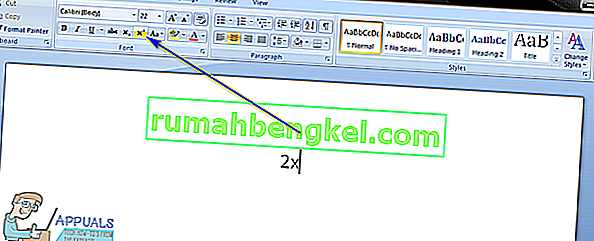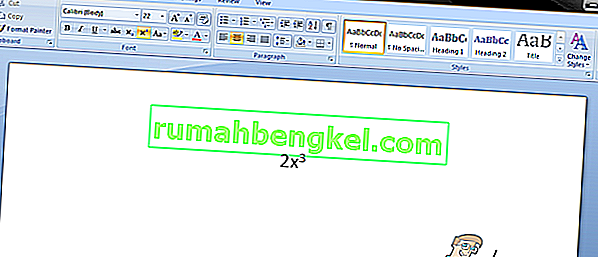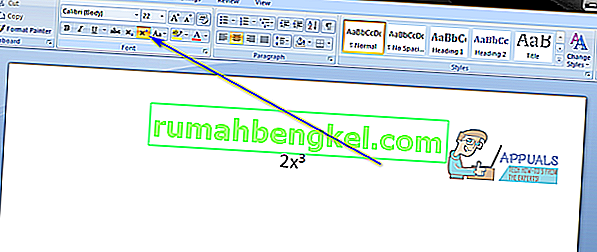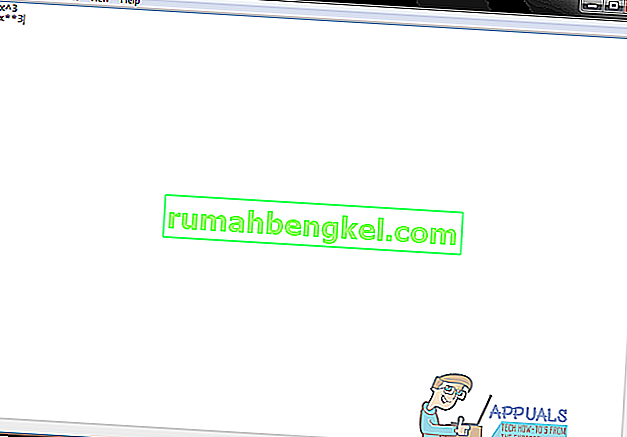Експоненти - це спеціальні символи, що використовуються в математичних виразах, що піднімають цифри до певних ступенів. Експоненти використовуються у найрізноманітніших галузях, а не лише в підручниках математики студентів - вони насправді мають значне використання в практичному світі. Експоненти часто зустрічаються у ділових документах, де вони найчастіше використовуються у формулах складених процентів. Крім того, розробникам програмного забезпечення, інженерам та науковцям часто доводиться включати показники експонентів у свої роботи. Оскільки це так, існує очевидна необхідність мати можливість вводити експоненти на комп’ютерах, саме тому це цілком можливо.
Найпростіший і найефективніший спосіб набору показника ступеня на комп’ютері - це просто використання функції верхнього індексу, яка вбудована майже в усі програми обробки текстів (наприклад, Microsoft Word). З іншого боку, простіші програми для редагування тексту не мають надрядкової функції, тому існує також ручний метод набору та представлення показників на комп’ютерах, хоча результат цього методу виглядає набагато менш професійним і набагато менше привабливим порівняно з результатами функції верхнього індексу. Можна вводити експонент на комп’ютері двома різними способами - ви можете або використовувати функцію верхнього індексу в програмі обробки текстів, або можете ввести показник експоненти і чітко представити його як показник. Нижче наведені методи, які можна використовувати для набору показників ступеня на комп’ютері:
Спосіб 1: Введіть показник ступеня за допомогою функції верхнього індексу
Перш за все, ви можете ввести показник степеня на комп’ютері, використовуючи функцію верхнього індексу в програмі обробки текстів, наприклад, Microsoft Word. Це найпростіший і найефективніший метод, який можна використовувати з метою набору показника ступеня, а також метод дає найкращі результати. Щоб набрати показник за допомогою верхнього індексу, вам потрібно:
- Запустіть Microsoft Word .
- Введіть будь-який текст або вираз, до складу якого входить показник.
- Перш ніж вводити експонент, натисніть кнопку Верхній індекс у розділі Шрифт на вкладці Головна на панелі інструментів Microsoft Word, щоб увімкнути функцію Верхній індекс . Крім того, ви можете також натиснути Ctrl + Shift + =, щоб увімкнути функцію верхнього індексу . З увімкненою функцією " Верхній індекс " все, що ви вводите, набирається на підвищеному рівні у відповідному рядку та набагато меншим шрифтом, ніж решта тексту, завдяки чому набраний текст насправді виглядає як експонент.
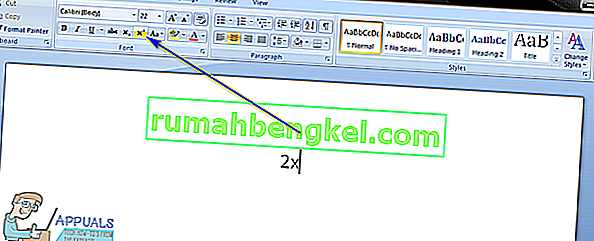
- Введіть показник ступеня з увімкненою функцією Верхній індекс .
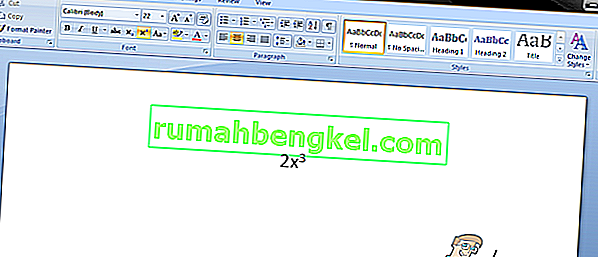
- Після введення експоненти ще раз натисніть кнопку Верхній індекс у розділі Шрифт на вкладці Домашня сторінка панелі інструментів Microsoft Word, щоб вимкнути верхній індекс . Ви також можете ще раз натиснути Ctrl + Shift + =, щоб досягти того самого результату. Вимкнення функції верхнього індексу гарантує, що текст, який ви вводите після експоненти, буде на тому ж рівні та в тому ж розмірі шрифту, що й решта тексту.
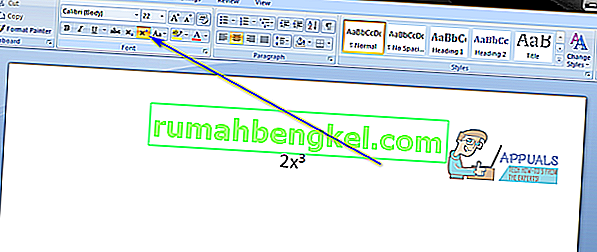
Кінцевий результат цього методу насправді виглядає так, як виглядає показник ступеня, коли він пишеться від руки, що є найбільш суттєвою перевагою цього методу.
Спосіб 2: Введіть експонент вручну та представіть його як один
Якщо вам потрібно ввести показник степеня десь на комп’ютері, який не підтримує або має функцію Суперскріпту , не бійтеся - ви все одно можете ввести показник експоненти. Все, що вам потрібно буде зробити, це переконатись, що введений показник ступеня представлений у вигляді показника ступеня за допомогою спеціальних символів. Щоб використовувати цей метод для введення показника ступеня на комп’ютері, потрібно:
- Перемістіть вказівник миші туди, куди на екрані потрібно ввести показник ступеня.
- Натисніть Shift + 6, щоб ввести символ каретки ( ^ ). Ви також можете натиснути Shift + 8 двічі, щоб ввести дві зірочки ( * ). Обидва варіанти відповідають кваліфікації - де б не було знайдено жодного з них, мається на увазі, що число, розташоване безпосередньо після них, є показником тексту, який був перед символом (символами).
- Введіть показник ступеня відразу за символом (символами).
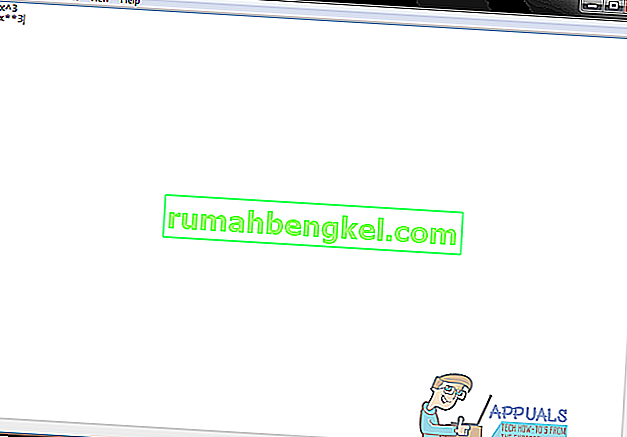
Кінцевий результат цього методу не такий професійний на вигляд чи чистий, як кінцевий результат функції " Верхній індекс ", але введення показника ступеня та використання спеціального символу, щоб переконатися, що він представлений як один, є більш ніж достатнім для виконання роботи.